BRANCA

Ringrazio Yvonne per avermi permesso di tradurre i suoi tutorial.

Porta con te l'immagine per tenere il segno.

Se vuoi stampare clicca qui


|
qui puoi trovare qualche risposta ai tuoi dubbi.
Se l'argomento che ti interessa non è presente, ti prego di segnalarmelo.
Questo tutorial è stato creato con PSP X3, ma può essere eseguito anche con le altre versioni di PSP.
Nelle versioni X4 e X5 il comando Immagine>Rifletti è stato sostituito con Immagine>Capovolgi in orizzontale,
e il comando Immagine>Capovolgi con Immagine>Capovolgi in verticale.
Nella versione X5, le funzioni sono state migliorate rendendo disponibili il menu Oggetti.
Vedi la scheda sull'argomento qui
Per tradurlo, ho usato PSP X.
Occorrente:
Materiale qui
Il tube della donna è di Annelies.
(in questa pagina trovi i links ai loro siti).
Lascia intatto il nome del tube. Il © appartiene all'artista originale.
Mantieni il credito di chi ha creato il tube.
Filtri
in caso di dubbi, ricorda di consultare la mia sezione filtri qui
Filters Unlimited 2.0 qui
Filter Factory Gallery N - Circulator, Flipper, Yage qui
i singoli effetti sono nel materiale
L&K's - L&K's Zitah qui
Mock qui
MV's Plugins - Panowarp qui
Scribe - Doughnutz, 4way mirror qui
i singoli effetti sono nel materiale
Toadies qui
Kiwi's Oelfilters qui
AAA Frames - Foto Frame qui
I filtri Factory Gallery, Mock, Scribe, Toadies e Kiwi si possono usare da soli o importati in Filters Unlimited
(come fare vedi qui)
Se un filtro fornito appare con questa icona  deve necessariamente essere importato in Filters Unlimited. deve necessariamente essere importato in Filters Unlimited.

se usi altri colori, sperimenta le modalità di miscelatura e opacità più adatte a questi colori
Metti il preset Emboss 3 nella cartella Impostazioni predefinite.
1. Imposta il colore di primo piano con #ab7fa6,
e il colore di sfondo con #191e22.
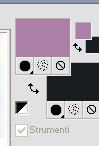
Passa il colore di primo piano a Gradiente di primo piano/sfondo, stile Radiale
(nelle versioni più recenti questo gradiente ha assunto la denominazione Corel_06_029)
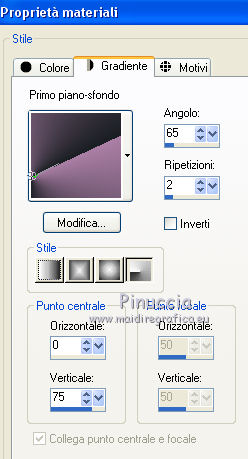
2. Apri una nuova immagine trasparente 900 x 600 pixels,
e riempila  con il gradiente. con il gradiente.
*****
Attenzione, circola in rete un Filter Unlimited che non si installa ed è composto da file in formato 8bf.
Questa versione generalmente funziona, ma con certi effetti dà risultati diversi.
I motivi non sono codificati, per cui è possibile rendersi conto di queste differenze
soltanto confrontando i propri risultati con quelli del tutorial che si sta eseguendo.
Questo è uno dei casi.
Osservando le anteprime sembra che non ci siano differenze o che la differenza sia minima.
Però, ho verificato che questa differenza influisce sul risultato finale.
Pertanto, per ottenere lo stesso risultato del tutorial devi usare la versione in file 8bf,
che trovi qui qui
*****
3. Effetti>Plugins>Filters Unlimited 2.0 - Filter Factory Gallery N - Circulator.
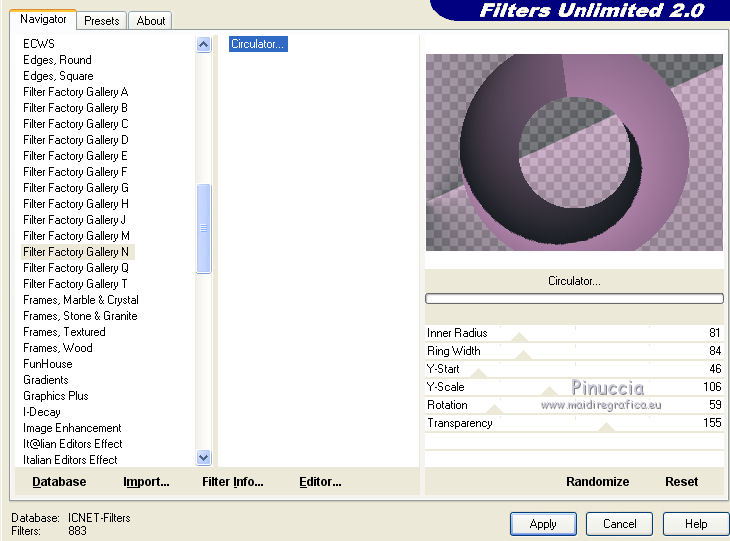
Ripeti l'Effetto con gli stessi settaggi.
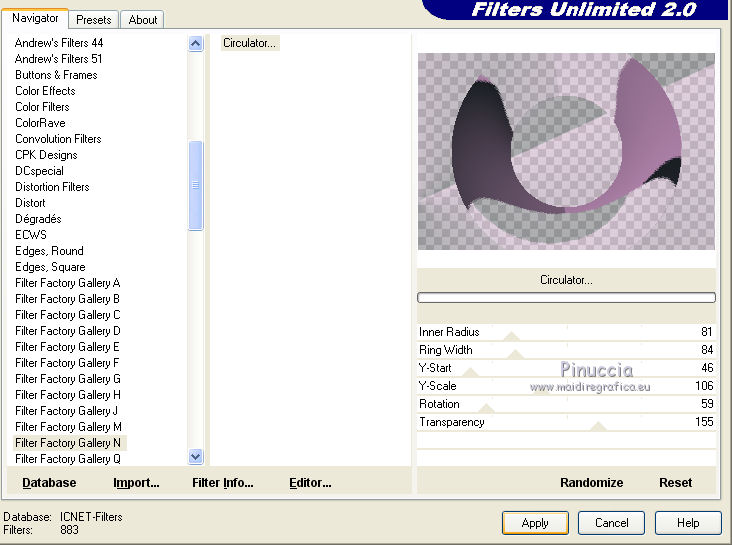
4. Livelli>Duplica.
Effetti>Effetti di immagine>Motivo unico, con i settaggi standard.

5. Effetti>Plugins>L&K's Landksiteofwonders – L &K’s Zitah.
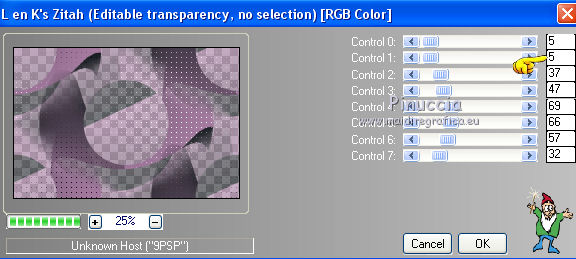
6. Effetti>Plugins>Mock - Windo.
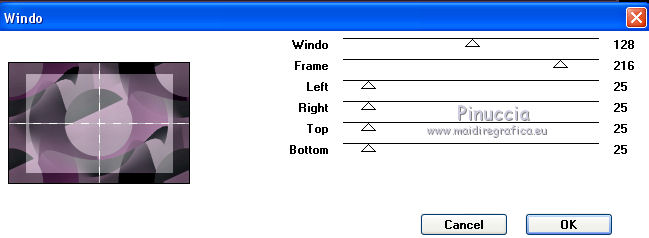
***
Per tua curiosità, ecco la prima differenza evidente, derivante dall'uso della versione di Unlimited che si installa
Con questa versione, ho ottenuto questo.
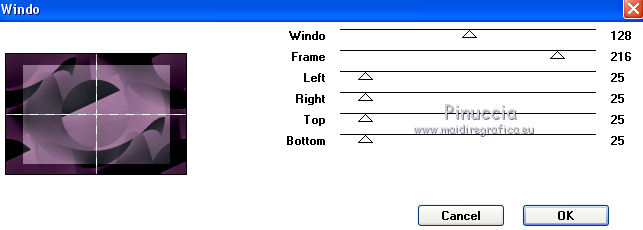
****
7. Attiva il livello inferiore "Raster 1".
Livelli>Disponi>Porta in alto.

8. Effetti>Plugins>Filters Unlimited 2.0 – Filter Factory Gallery N – Yage.
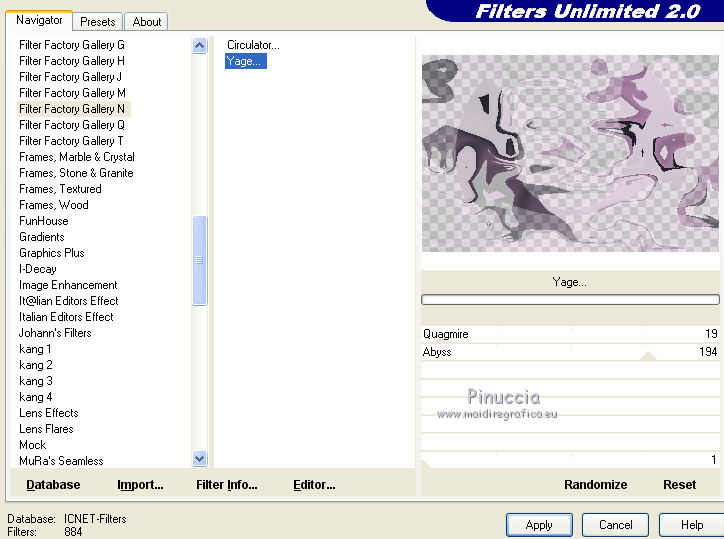
9. Effetti>Filtro definito dall'utente - seleziona il preset Emboss 3 e ok.

Cambia la modalità di miscelatura di questo livello in Moltiplica,
e abbassa l'opacità al 35%.
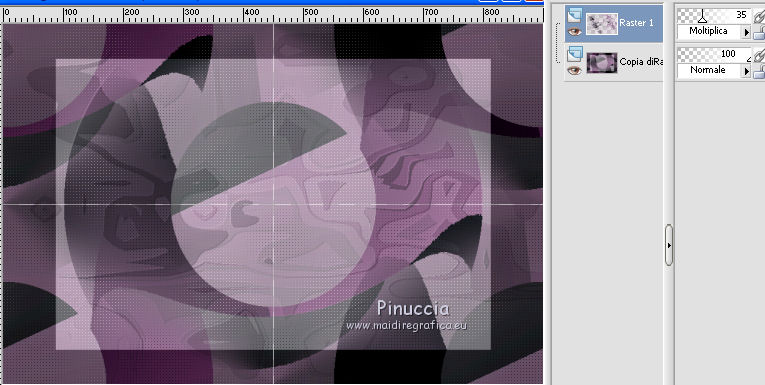
10. Livelli>Nuovo livello raster.
Riempi  il livello con il colore di sfondo. il livello con il colore di sfondo.
Livelli>Disponi>Porta sotto.
Riporta il colore di primo piano a colore,
e imposta il colore di sfondo con #ddd7d7.

11. Selezione>Seleziona tutto.
Selezione>Modifica>Contrai - 10 pixels.
Selezione>Inverti.
12. Livelli>Nuovo livello raster.
Livelli>Disponi>Porta in alto.
Riempi  la selezione con il colore di primo piano. la selezione con il colore di primo piano.
13. Livelli>Nuovo livello raster.
Riempi  la selezione con il colore di sfondo. la selezione con il colore di sfondo.
Selezione>Deseleziona.
14. Effetti>Plugins>Filters Unlimited 2.0 – Filter Factory Gallery N – Flipper.
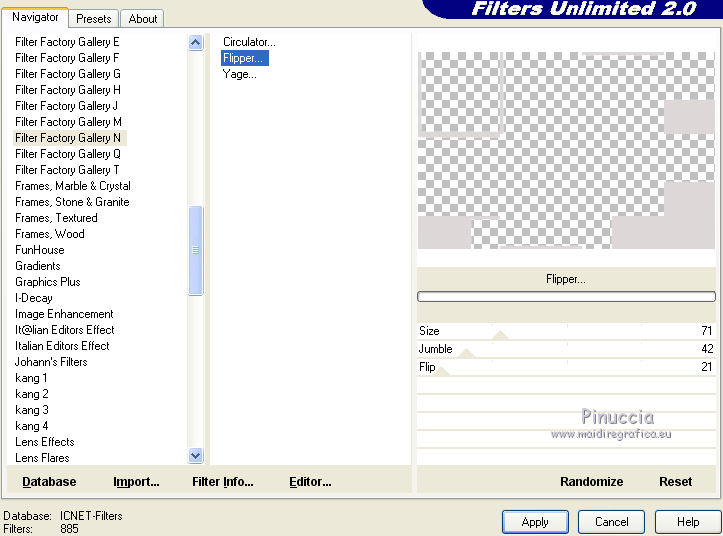
15. Effetti>Effetti 3D>Sfalsa ombra, colore nero.

16. Effetti>Effetti di immagine>Motivo unico, preset Fianco a fianco

17. Cambia la modalità di miscelatura di questo livello in Indebolisci,
e abbassa l'opacità al 75%.
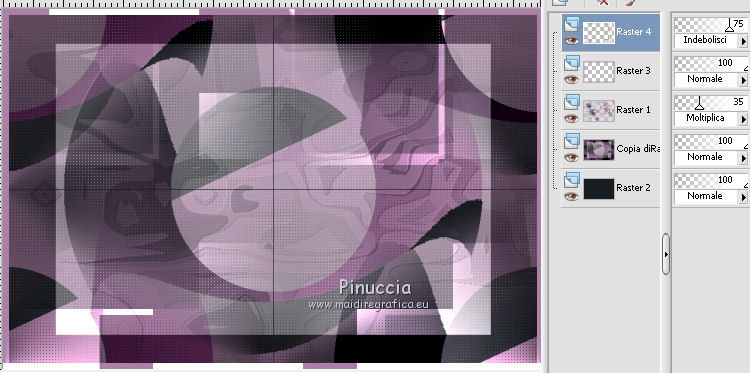
Regola>Messa a fuoco>Metti a fuoco.
18. Attiva il livello "Raster 3".
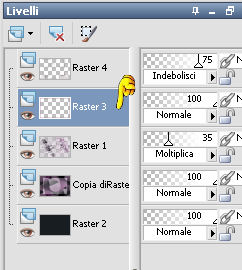
19. Effetti>Plugins>Filters Unlimited 2.0 – Filter Factory Gallery N – Flipper, con i settaggi precedenti.
20. Effetti>Effetti 3D>Sfalsa ombra, con i settaggi precedenti.
Effetti>Effetti di immagine>Motivo unico, con i settaggi precedenti.
21. Immagine>Rifletti.
Immagine>Capovolgi.
Cambia la modalità di miscelatura di questo livello in Luce netta,
e abbassa l'opacità al 75%.
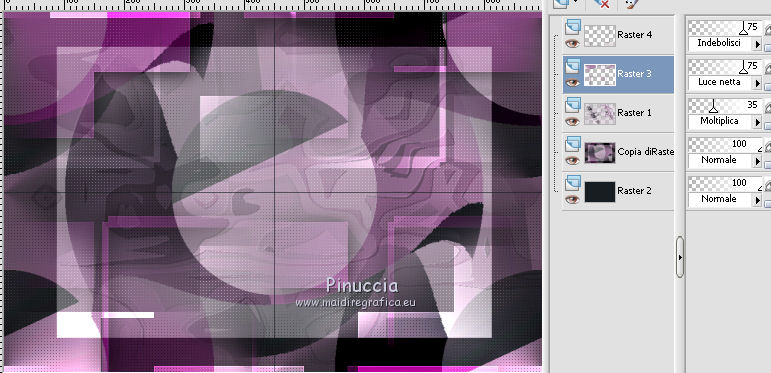
Regola>Messa a fuoco>Metti a fuoco.
22. Livelli>Unisci>Unisci tutto.
Dovresti avere questo.
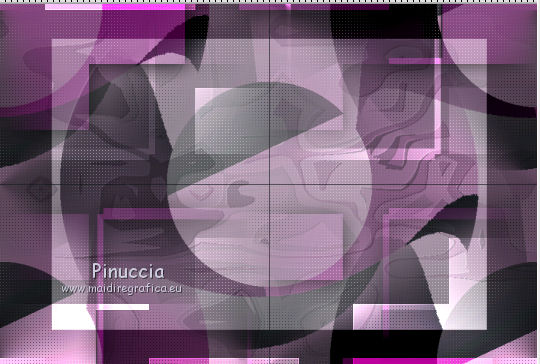
23. Effetti>Plugins>Mock - Windo.

24. Immagine>Aggiungi bordatura, simmetriche non selezionato, colore di primo piano.
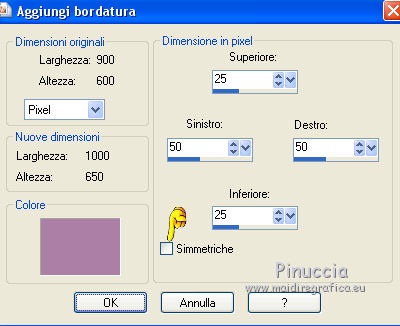
25. Effetti>Effetti di immagine>Motivo unico.
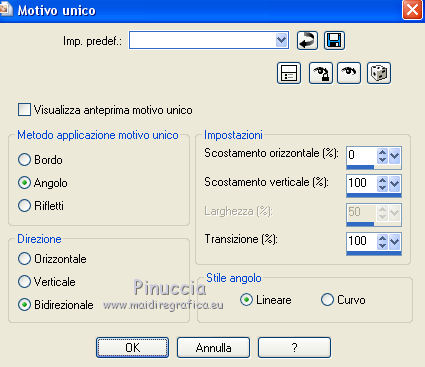
Regola>Messa a fuoco>Metti a fuoco.
25. Imposta nuovamente il colore di sfondo con #191e22.
Immagine>Aggiungi bordatura, 2 pixels, simmetriche, con il colore di sfondo.
Selezione>Seleziona tutto.
25. Immagine>Aggiungi bordatura, simmetriche non selezionato, colore di primo piano.

26. Selezione>Inverti.
Selezione>Innalza selezione a livello.
27. Effetti>Plugins>Filters Unlimited 2.0 – Scribe – 4way mirror.
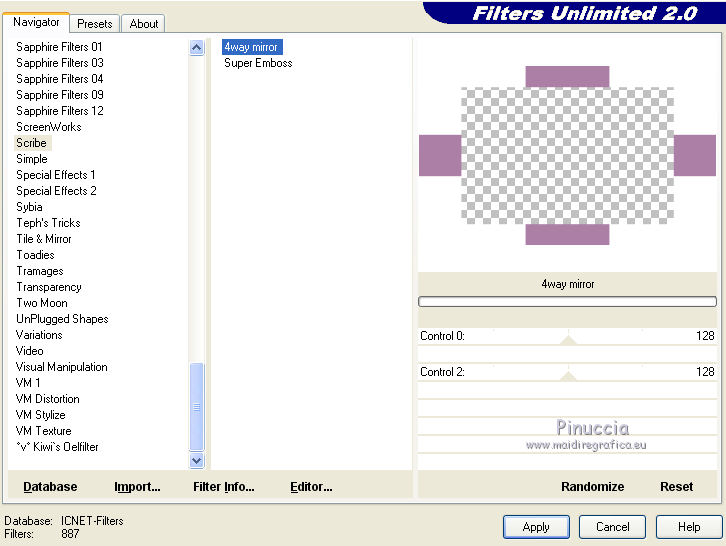
28. Effetti>Plugins>°v° Kiwi's Oelfilter - Setzboard.
attenzione, il nome del filtro inizia con il segno "°",
per questo troverai il filtro in fondo alla lista, secondo le regole dell'ordine alfabetico.

29. Selezione>Inverti.
Attiva il livello inferiore di sfondo.
Selezione>Innalza selezione a livello.
Mantieni selezionato.
30. Livelli>Duplica.
Immagine>Ridimensiona, al 20%, bicubica, tutti i livelli non selezionato.
31. Selezione>Mobile.
Selezione>Immobilizza.
32. Effetti>Plugins>AAA Frames – Foto Frame.
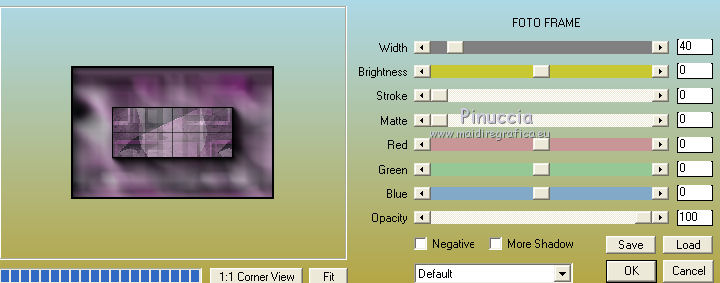
33. Effetti>Plugins>MV’s Plugins – PanoWarp.

34. Effetti>Plugins>AAA Frames – Foto Frame.
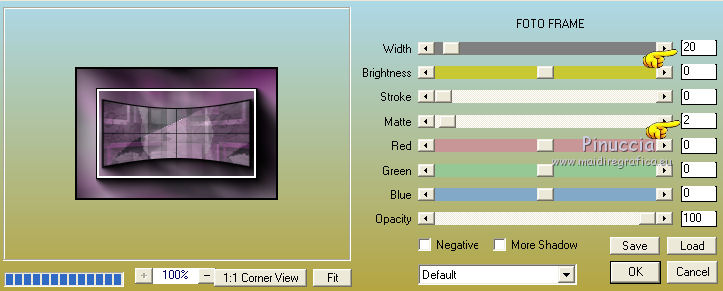
35. Regola>Messa a fuoco>Accentua messa a fuoco.
Selezione>Deseleziona.
Livelli>Disponi>Porta in alto.
36. Effetti>Effetti di immagine>Scostamento.
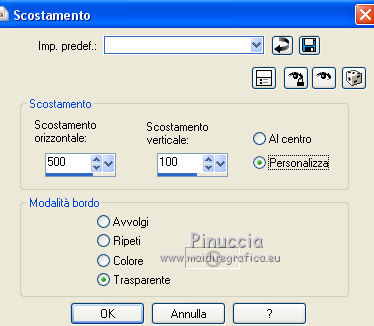
37. Effetti>Plugins>MV’s Plugins – PanoWarp.
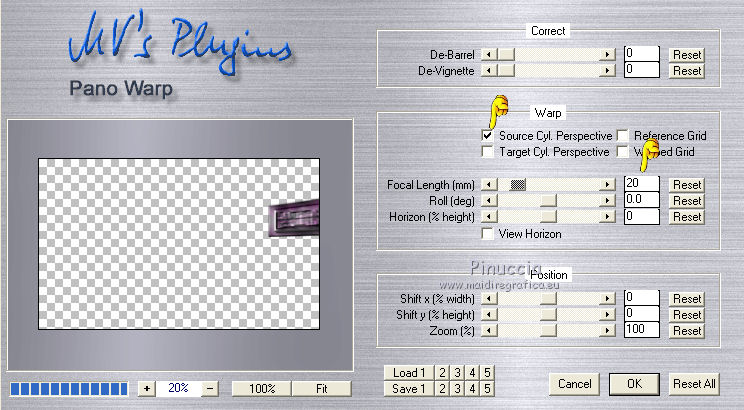
38. Livelli>Duplica.
Immagine>Capovolgi.
Livelli>Unisci>Unisci giù.
39. Effetti>Effetti di immagine>Scostamento.
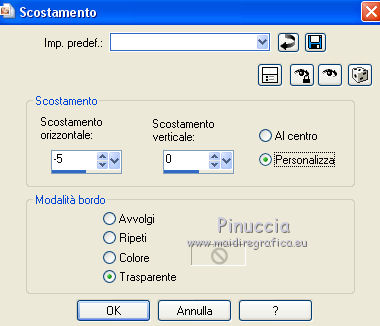
40. Effetti>Effetti 3D>Sfalsa ombra, colore nero.
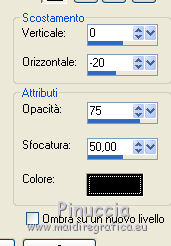
41. Attiva il livello selezione innalzata 1.
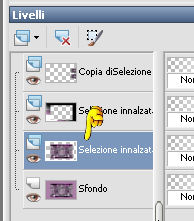
42. Selezione>Seleziona tutto.
Selezione>Mobile.
Selezione>Immobilizza.
43. Effetti>Plugins>Toadies - *Sucking Toad* Bevel II.2.

44. Effetti>Plugins>AAA Frames - Texture Frame.
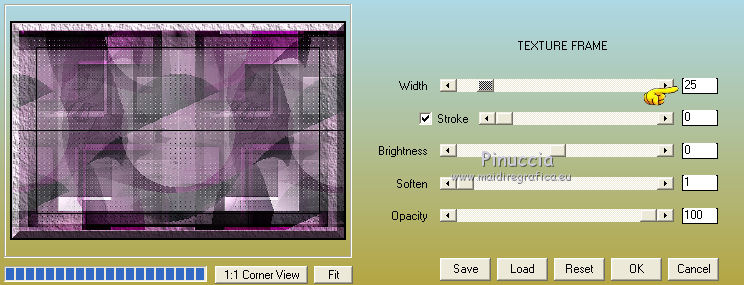
Regola>Messa a fuoco>Metti a fuoco.
45. Attiva il livello selezione innalzata.

46. Effetti>Effetti 3D>Sfalsa ombra, colore nero.

Selezione>Deseleziona.
47. Effetti>Plugins>AAA Frames - Texture Frame.

48. Attiva lo strumento Selezione 
clicca sull'icona Selezione personalizzata 
e imposta i seguenti settaggi.

Selezione>Innalza selezione a livello.
49. Effetti>Plugins>Toadies - *Sucking Toad* Bevel II.2.
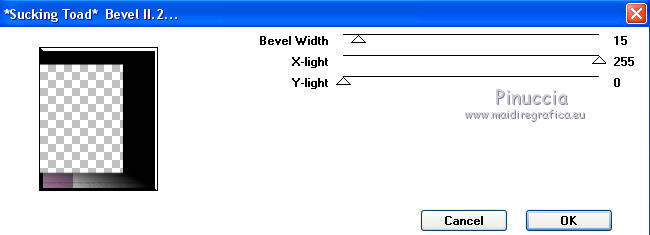
Selezione>Deseleziona.
50. Effetti>Plugins>Filters Unlimited 2.0 – Scribe – Doughnutz.
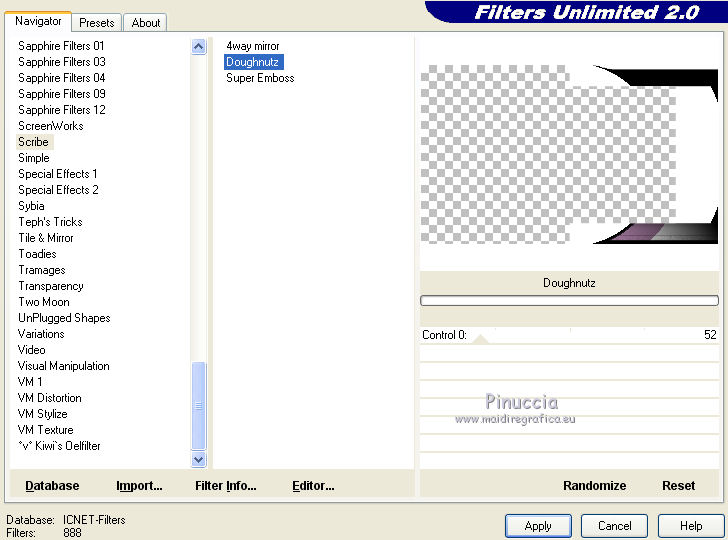
51. Effetti>Effetti geometrici>Cerchio.

52. Effetti>Effetti di trama>Veneziana, colore di primo piano.
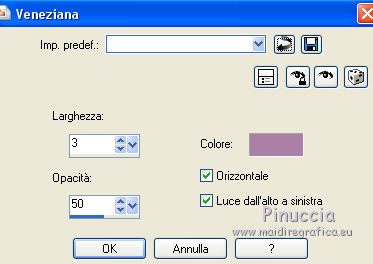
53. Effetti>Effetti di immagine>Scostamento.
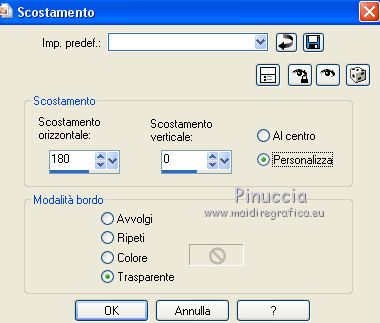
54. Effetti>Effetti 3D>Sfalsa ombra, colore nero.

Cambia la modalità di miscelatura di questo livello in luce netta,
e abbassa l'opacità al 75%.
55. Attiva il livello selezione innalzata1.
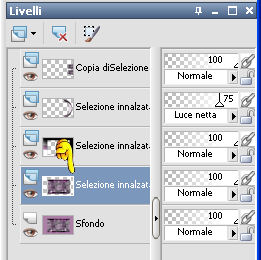
Livelli>Disposta>Porta in alto.
Livelli>Disponi>Sposta (il livello si troverà al secondo posto dall'alto).

56. Selezione personalizzata 

Attiva il livello selezione innalzata.

57. Effetti>Plugins>L&K's Landksiteofwonders – L & K’s Zitah.

Regola>Messa a fuoco>Accentua messa a fuoco.
58. Selezione>Seleziona tutto.
Selezione>Modifica>Contrai - 10 pixels.
Selezione>Inverti.
59. Livelli>Nuovo livello raster.
Riempi  la selezione con il colore di sfondo. la selezione con il colore di sfondo.
Selezione>Deseleziona.
60. Effetti>Effetti di distorsione>Coordinate polari.

Modifica>Ripeti Coordinate polari.
61. Livelli>Disponi>Sposta su - 2 volte.
Effetti>Effetti di immagine>Scostamento.
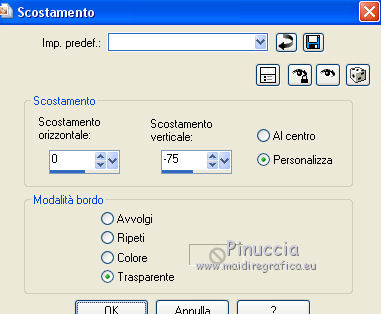
62. Effetti>Effetti 3D>Sfalsa ombra, colore nero.
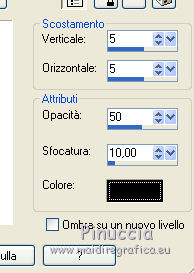
Regola>Messa a fuoco>Metti a fuoco.
63. Livelli>Visualizza>Nessuno.
Apri e attiva il livello di sfondo.

64. Attiva lo strumento Bacchetta magica 

Clicca nel bordo esterno per selezionarlo.

65. Livelli>Visualizza>Tutti.
Attiva il livello Raster 1.

Premi sulla tastiera il tasto CANC 
Selezione>Deseleziona.
66. Apri il tube Alies 1VR603-woman-24072013 e vai a Modifica>Copia.
Torna al tuo lavoro e vai a Modifica>Incolla come nuovo livello.
Livelli>Disponi>Porta in alto.
67. Immagine>Ridimensiona, al 120%, bicubica, tutti i livelli non selezionato.
68. Effetti>Effetti di immagine>Scostamento.
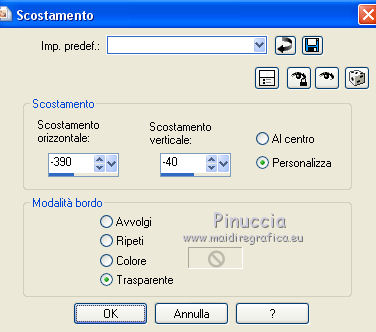
69. Effetti>Effetti 3D>Sfalsa ombra, colore nero.

70. Aggiungi il tuo nome e/o il tuo watermark su un nuovo livello.
Immagine>Ridimensiona, 800 pixels di larghezza, o come preferisci,
tutti i livelli selezionato.
Salva in formato jpg.

Se hai problemi o dubbi, o trovi un link non funzionante,
o anche soltanto per un saluto, scrivimi.
14 Gennaio 2014
|

